在进行电气CAD弱电平面设计的过程中,经常会需要布置设备,那么各位CAD制图初学入门者知道在浩辰CAD电气软件中如何布置设备吗?不知道也没关系,接下来的CAD制图初学入门教程就让小编来给大家介绍一下正版CAD软件——浩辰CAD电气软件中布置设备的相关操作技巧。
CAD中布置设备的操作步骤:
各位CAD制图初学入门者首先要打开浩辰CAD电气软件,然后找到并依次点击【平面设计】→【弱电平面】→【设备布置】。如下图所示:
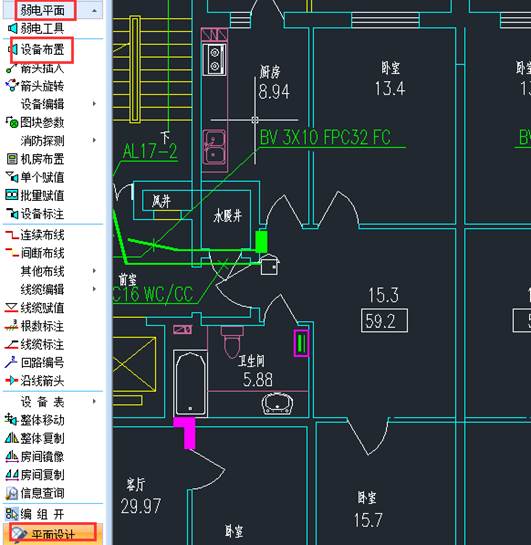
点击【设备布置】后即可调出对应对话框。

【设备分类检索】弹出设备分类检索下拉条,如下图所示,各位CAD制图初学入门者可以选择某类图例或模板,在标准窗口对话框中,点击右下的箭头可以翻页显示,点击图块后,图块的中文名称和图块名,显示在对话框下部。在精简窗口模式下,点击图例两侧的箭头按钮可以翻页显示图块,鼠标停在某个图块上时,可以显示图块的中文名称和图块名。

【设备颜色定义】可以选择绘制的图例颜色。
【设备布置方式】以图标的方式排列了若干布置功能,当鼠标放在上边后,可以显示功能的中文名称;点击图标右侧的下拉按钮,可以显示更多布置功能(如下图);在对话框上常挂的布置功能,可以由客户设置。

【最近常用模板状态切换】点击该按钮,出现用户最近常用的模板。
【图中选块状态切换】点击图中选块功能,可以在图中选择 Block 块或者其他软件的图例,图中选择的图块可以使用上方浩辰的 12 种布置方式,同样可以生成接线及进行设备个数统计。
【窗口样式切换】可以切换精简窗口和标准窗口。

【右键菜单】右键菜单中可以调用浩辰图库管理;可以切换窗口风格;也可以打开和关闭参数窗口;可以设定布置界面图例的显示格数;可以切换为放大状态,点击鼠标左键可以放大图块观察;可以设定 派生符号特性及设备连接点定义等;可以进行图库同步处理以及命令按钮定制。
【标准窗口】图块及功能显示清晰,占绘图界面较多。
【精简窗口】精简样式,不占视图。
【上、下翻页】点击可进行图例符号上下翻页。

上述CAD制图初学入门教程小编给大家介绍了正版CAD软件——浩辰CAD电气软件中布置设备的相关操作技巧,各位小伙伴在进行弱电平面设计时可以参考本篇教程来进行设备布置,更多相关CAD制图初学入门教程请持续关注浩辰CAD软件官网教程专区。
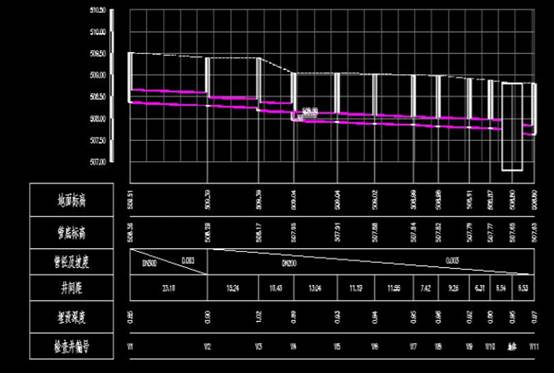
2021-03-16
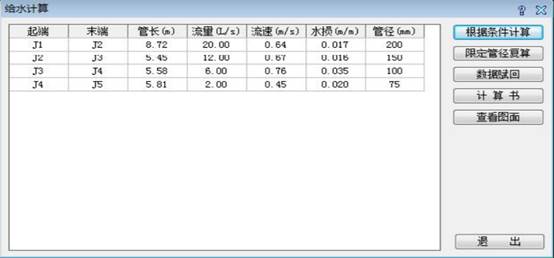
2021-03-15
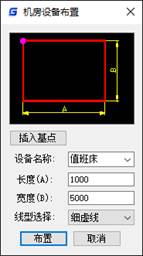
2021-03-08
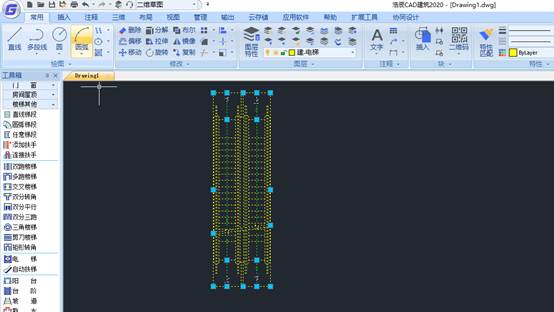
2021-02-23

2021-02-08
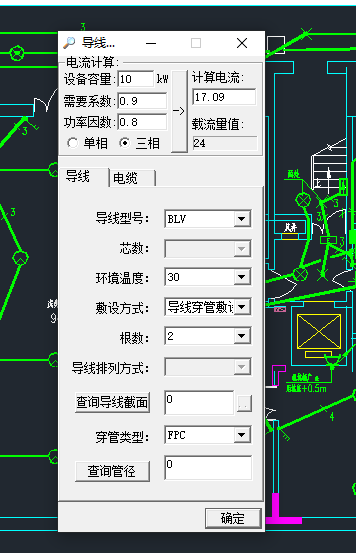
2021-02-07
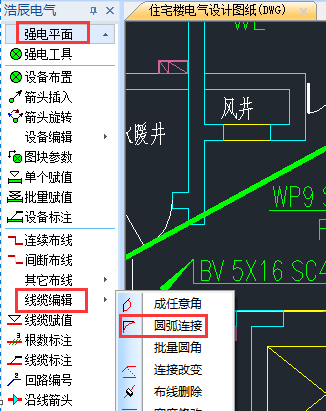
2021-02-05

2021-02-05

2020-07-24

2020-07-23
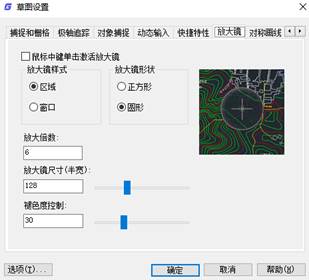
2020-07-22
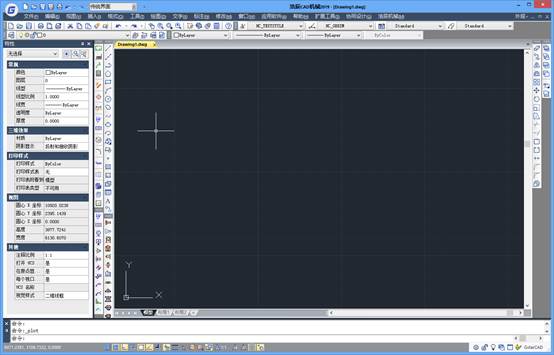
2020-07-22
